Kui muudate pildiredaktori Adobe Photoshop suurust, muudetakse kõiki selle kihte proportsionaalselt. Selle toimingu link asetatakse redaktori menüü jaotisse "Pilt". Aga kui peate muutma mitte kogu pildi suurust, vaid ainult ühte eraldi kihti, peate kasutama jaotise "Redigeerimine" suvandeid.
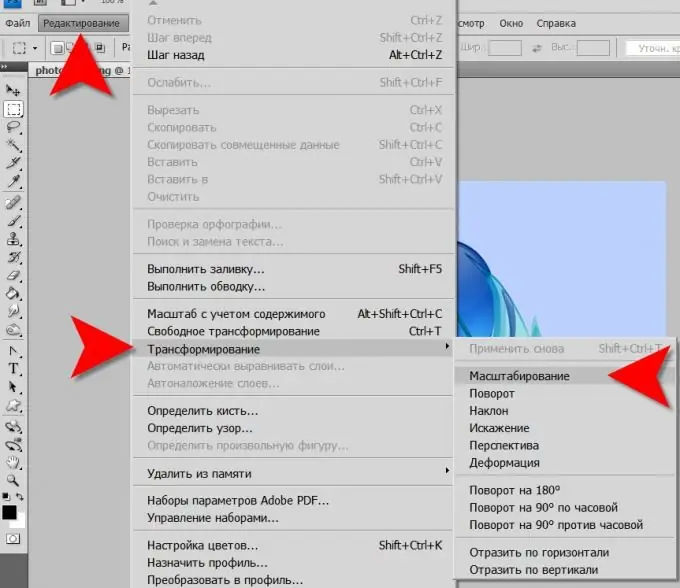
See on vajalik
Graafiline redaktor Adobe Photoshop
Juhised
Samm 1
Kihi valimiseks, millega soovite mingisuguseid toiminguid teha, peaksite avama kihtide paleti. Selleks avage menüüs jaotis "Aken" ja klõpsake üksust "Kihid". See toiming vastab "kiirklahvi" F7 vajutamisele.
2. samm
Valige kihtide paletil hiirega klõpsates see, mille suurust soovite muuta.
3. samm
Nüüd lülitage sisse pildi teisendusrežiim. Lingid sellele asetatakse redigeerija menüü jaotisse "Redigeerimine". Kuid võite kasutada klaviatuuri otseteed CTRL + T.
4. samm
Selle tulemusena ilmub selle kihi kujutise ümber ristkülik, mis näitab selle mõõtmeid. Selle igas nurgas ja külje keskel tähistavad ruudud sõlmpunkte, liigutades seda hiirega valitud pildi suurust ja kuju.
5. samm
Kihi suuruse muutmiseks hoidke all klahvi SHIFT ja liigutage ükskõik millist neljast ristküliku nurkades asetsevast kinnituspunktist.
6. samm
Sama saab teha ka muul viisil - parameetrite paneeli abil. Kõigepealt klõpsake väljade "W" ja "H" vaheliste ketilülidega ikooni, nii et Photoshop muutub näiteks laiuse muutmisel proportsionaalselt. Seejärel klõpsake mis tahes neist kastidest ("W" või "H") 100% -lisel arvul ja kasutage üles- ja allanooleklahve, et vähendada või suurendada sellel kihil oleva pildi suurust.
7. samm
Samamoodi muutes parameetrite paneeli muude väljade väärtusi, saate valitud kihi sisu liigutada horisontaalselt ("X") ja vertikaalselt ("Y"), pilti horisontaalselt kallutada ("H") ja vertikaalselt ("V"). Lisaks saab selle kihi pilti ümber keskpunkti pöörata. Vaikimisi on see paigutatud ristküliku keskele, kuid saate selle hiirega lohistada suvalisse kohta nii pildi sees kui ka väljaspool selle perimeetrit.






